MBR:n korjaaminen Windows XP:ssä ja Vistassa
Mikä on MBR ? MBR on lyhenne sanoista Master Boot Record , ja se on kiintolevysi ensimmäinen sektori, joka pohjimmiltaan kertoo BIOS :lle, mistä tietokoneesi käyttöjärjestelmää etsitään.
Jos MBR(MBR) jostain syystä vaurioituu tai vioittuu, käyttöjärjestelmää ei voi ladata. Näet yleensä virheilmoituksia, kuten:
Error loading operating system Missing operating system Invalid partition table
Nämä viestit eivät todellakaan ole hauskoja, varsinkin jos tietokoneet eivät ole tuttuja. Useimmat ihmiset olettavat automaattisesti, että heidän tietokoneensa ovat kuolleet! Se ei kuitenkaan ole totta. Itse IT-alalla nämä virheet ovat itse asiassa mieluiten muun tyyppisiä Windows - virheitä. Miksi?
No, Master Boot Record(Master Boot Record) on itse asiassa melko helppo korjata XP:ssä ja Vistassa(Vista) . Sinun(All) tarvitsee vain ladata palautuskonsoli(Recovery Console) ja suorittaa yksinkertainen komento. Kaikki(All) tietosi, sovelluksesi, asetuksesi jne. ovat edelleen ennallaan asemalla, ja kun MBR on korjattu, tietokone latautuu normaalisti.
Korjaa MBR Windows XP:ssä
Joten kuinka voit korjata vahingoittuneen MBR:si(MBR) ? Noudata seuraavia ohjeita:
1. Käynnistä ensin(First) tietokoneesi uudelleen Windows XP :n asennuslevykkeellä CD-asemassa. Jos sinulla ei ole alkuperäistä levyäsi, lainaa sellainen tai lataa ISO - kuva torrent-sivustolta.
2. Käynnistä kehotettaessa CD-asemasta painamalla mitä tahansa näppäintä. Jos Windows latautuu automaattisesti, sinun on ensin siirryttävä BIOS -asetuksiin ja muutettava käynnistyslaitteiden järjestystä aloittaaksesi CD-asemasta.

3. Kun asennus on latautunut, näet vaihtoehdon painaa R korjataksesi Windows-asennuksen.

4. Kun palautuskonsoli(Recovery Console) on latautunut, sinun on kirjoitettava numero, joka vastaa Windows - asennusta. Tämä on yleensä vain 1. Paina Enter ja kirjoita sitten järjestelmänvalvojan(Administrator) salasana.
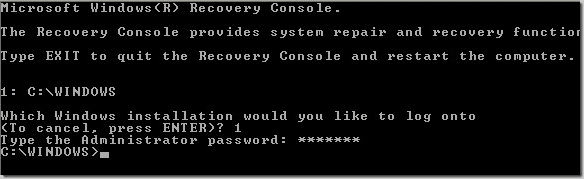
5. Kirjoita nyt kehotteeseen fixmbr . Vaurioitunut MBR korvataan nyt uudella pääkäynnistystietueella ja tietokoneesi pitäisi nyt pystyä käynnistymään kunnolla. Huomaa, että saatat haluta myös suorittaa fixboot - komennon korjataksesi käynnistyssektorin uudella.
Varmista myös, että käytät näitä komentoja vain järjestelmässä, johon on asennettu yksi käyttöjärjestelmä. Jos sinulla on asennettuna useampi kuin yksi käyttöjärjestelmä, fixmbr ja fixboot voivat sekoittaa kaiken.
Korjaa MBR Vistassa
Vistassa pääkäynnistystietueen(Vista) korjaaminen on hieman erilainen. Sinun on käynnistettävä Vista palautusympäristössä(Recovery Environment) ja suoritettava sitten bootrec -(bootrec) komento. Näin
1. Lataa ensin Windows (First)Vista(Windows Vista) -levy asemaan ja käynnistä levyltä painamalla mitä tahansa näppäintä.
2. Valitse kieli, aika, valuutta jne. ja napsauta Seuraava(Next) . Napsauta nyt Korjaa tietokoneesi(Repair Your Computer) .

3. Valitse korjattava käyttöjärjestelmä ja napsauta Seuraava(Next) . Kun Järjestelmän palautusasetukset(System Recovery Options) -valintaikkuna tulee näkyviin, valitse Komentorivi( Command Prompt) .

4. Kirjoita nyt bootrec.exe ja paina Enter . Tämä rakentaa uudelleen käynnistysmääritystiedot ja toivottavasti korjaa ongelmasi. Voit myös suorittaa komennon kytkimillä korjataksesi vain pääkäynnistystietueen ( /fixmbr ), käynnistyssektorin (/fixboot) tai rakentaaksesi koko BCD :n uudelleen ( /rebuildbcd ).
Jos sinulla on edelleen ongelmia Windowsin(Windows) lataamisessa , lähetä kommentti, niin katsotaan voinko auttaa! Nauttia!
Related posts
Suorita vanhat DOS-pelit ja -ohjelmat Windows XP:ssä, Vistassa, 8.7.10
Korjaa rekisterin muokkaus on poistettu käytöstä järjestelmänvalvojan virheen vuoksi
Siirrä tiedostoja Windows XP:stä, Vistasta, 7:stä tai 8:sta Windows 10:een Windows Easy Transferin avulla
Kuinka korjata "Tiedostonimi on liian pitkä" -ongelma Windowsissa
Stop:0x000000F4 Blue Screen -virheen korjaaminen Windowsissa
Korjaa puuttuvat tai vioittuneet piilotetut tiedostot ja kansiot -vaihtoehto Windowsissa
Korjaa tunnistamaton verkko ja ei Internetiä Windowsissa
Windows XP- tai Windows Server 2003 -tietokoneen etäkäyttö
Kuinka korjata "Windows Installer -palvelua ei voitu käyttää" -virhe
Ryhmäkäytännön päivityksen pakottaminen Windows 2000:ssa, XP:ssä, Vistassa, 8:ssa ja 10:ssä
Asenna verkkotulostin Windows XP:stä ohjaimen asennuksen avulla
Työpöydän kuvakeasettelun tallentaminen Windows XP, 7, 8:ssa
Määritä tai poista käytöstä DEP (Data Execution Prevention) Windowsissa
Windowsin Ohjauspaneeli - Kuinka vaihtaa perinteiseen Windows XP -näkymään
Paikallisen suojauskäytännön asetusten palauttaminen oletusasetuksiin Windows 10, 8, 7, Vista, XP:ssä
Liitä VHD-tiedosto Windows XP:ssä
Kuinka korjata "Sovellus ei voinut käynnistyä oikein (0xc0000142)" -virhe Windowsissa
Kuinka seurata, kun joku käyttää tietokoneesi kansiota
Korjaa "Windows ei löytänyt varmennetta, jolla voit kirjautua verkkoon"
Suojatun ja lukitun kansion luominen Windows XP:ssä
